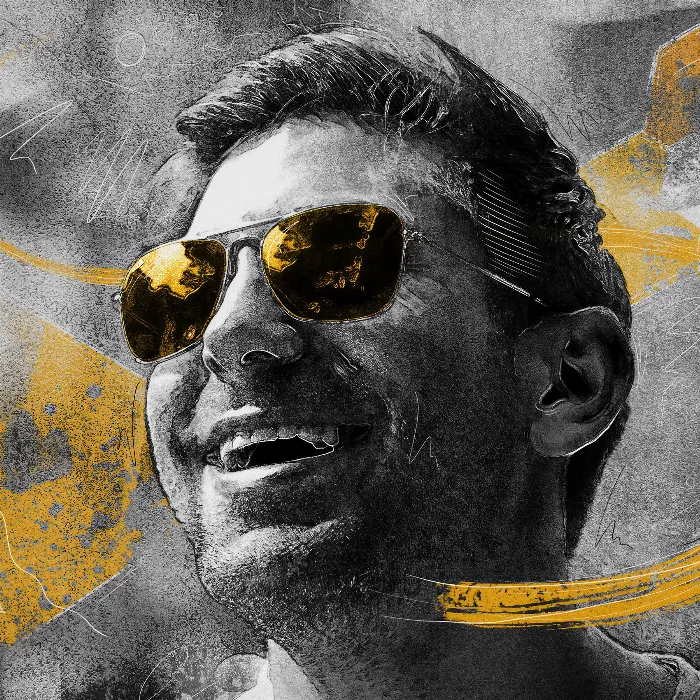초상화 편집은 기술적인 능력과 예술적 표현을 모두 요구하는 창의적인 도전일 수 있습니다. 이 튜토리얼에서는 포토샵에서 효과와 스케치를 사용하여 인상적인 컴포지션을 만드는 방법을 배울 것입니다. 그림을 더 생동감 있고 매력적으로 만들기 위해 색상과 형태를 창의적으로 활용하는 단계에 대해 자세히 알아보겠습니다.
주요 요점
- 스케치를 사용하면 초상화에 역동적이고 창의적인 느낌을 줄 수 있습니다.
- 정교한 마스킹을 통해 요소를 효과적으로 통합하고 다른 객체 뒤에 나타나게 할 수 있습니다.
- 색상 보정과 노이즈 추가는 전체 이미지를 세련되게 하고 조화로운 외관을 만듭니다.
단계별 가이드
스케치 만들기
먼저, 이미지에 추가할 몇 가지 디자인 요소, 즉 스케치를 처리합니다. 새로운 그룹을 만들고 이름을 ‘브러시스트로크’라고 하세요. 이 그룹 내에 새 빈 레이어를 생성하며 이 레이어도 ‘브러시스트로크’라고 명명해야 합니다. 적절한 브러시 팁을 선택하세요, 예를 들어 거친 스케치 펜입니다. 이러한 브러시는 종종 인터넷에서 찾을 수 있으며, 이미지에 개성 있는 캐릭터를 부여합니다.
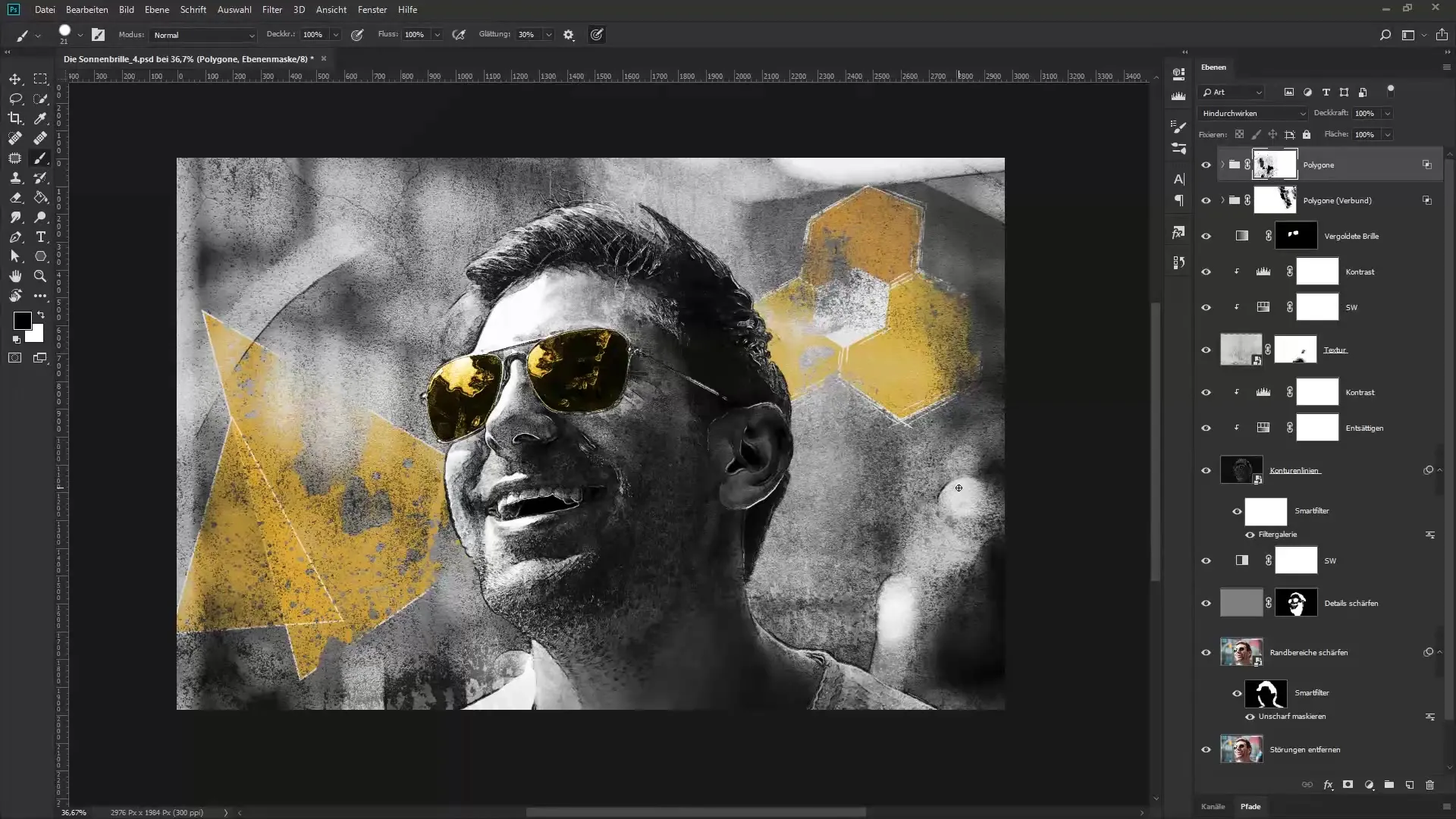
브러시 설정 조정
브러시 설정을 통해 브러시의 분산을 높여 역동적인 효과를 얻을 수 있습니다. 전경 색상으로 생동감 있는 태양 노란색을 선택하여 이미지를 밝게 만드세요. 이를 수동으로 입력하거나 이미지에서 바로 선택할 수 있습니다.
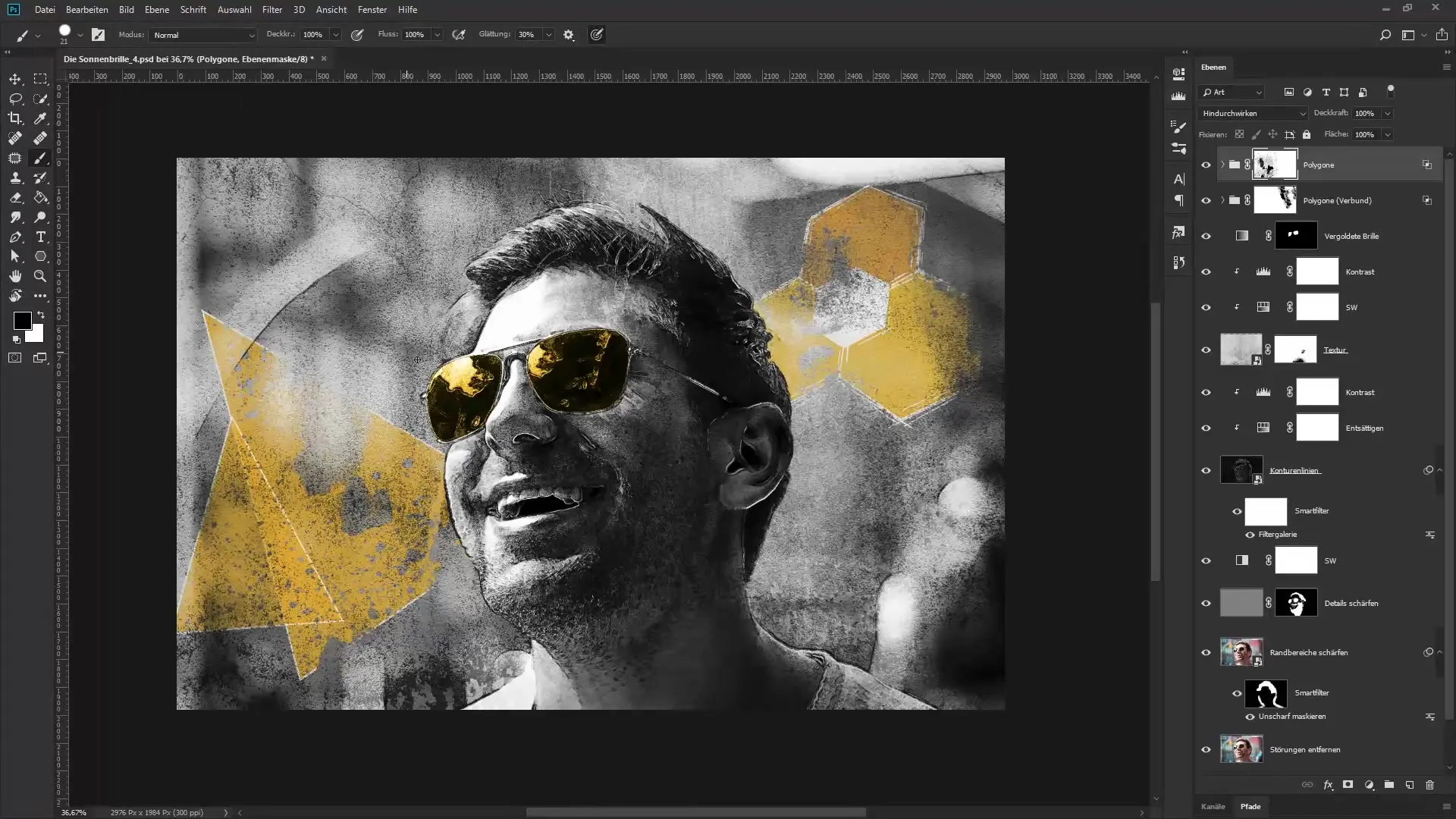
브러시로 그리기
이제 빈 레이어에 있으며 그리기를 시작할 수 있습니다. 스트로크의 두께는 그래픽 태블릿에 가하는 압력에 따라 달라지는 것을 주의하세요 - 이는 이미지에 생동감을 줍니다. 여러 번 이미지를 그려 브러시 스트로크를 이미지에 활기차게 통합하세요. 원하는 결과를 얻을 때까지 몇 번의 시도가 필요할 수 있습니다.
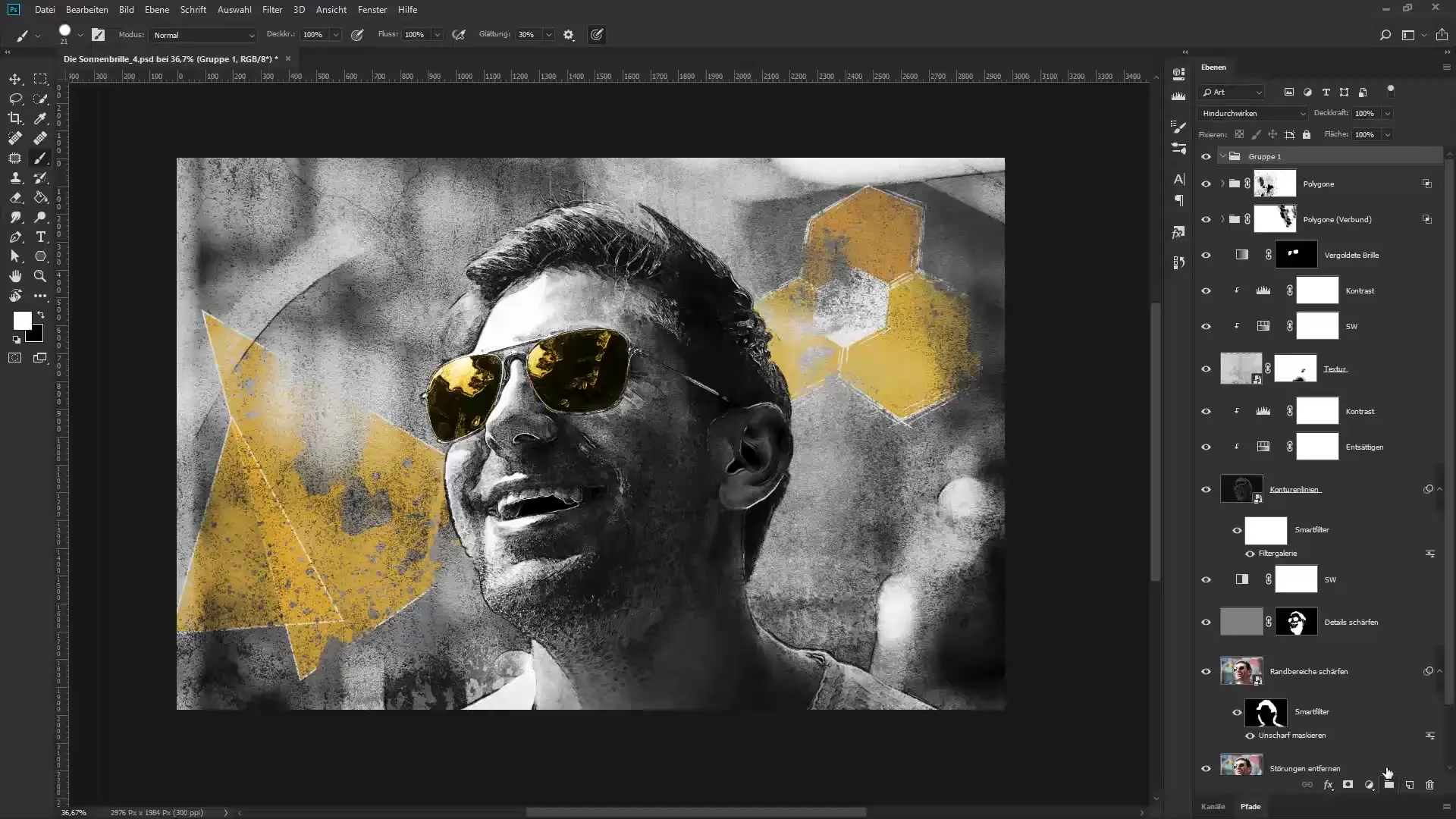
영역 마스킹
브러시 스트로크를 만든 후, 브러시 스트로크가 인물 뒤에서 지나갈 영역을 마스킹합니다. 이를 위해 일반 브러시를 선택하고 전경 색상이 검정으로 선택되어 있는지 확인합니다. 이미지를 확대하여 보이고 싶지 않은 영역을 제거합니다. X 키를 누르면 전경색과 배경색을 전환하여 조정할 수 있습니다.
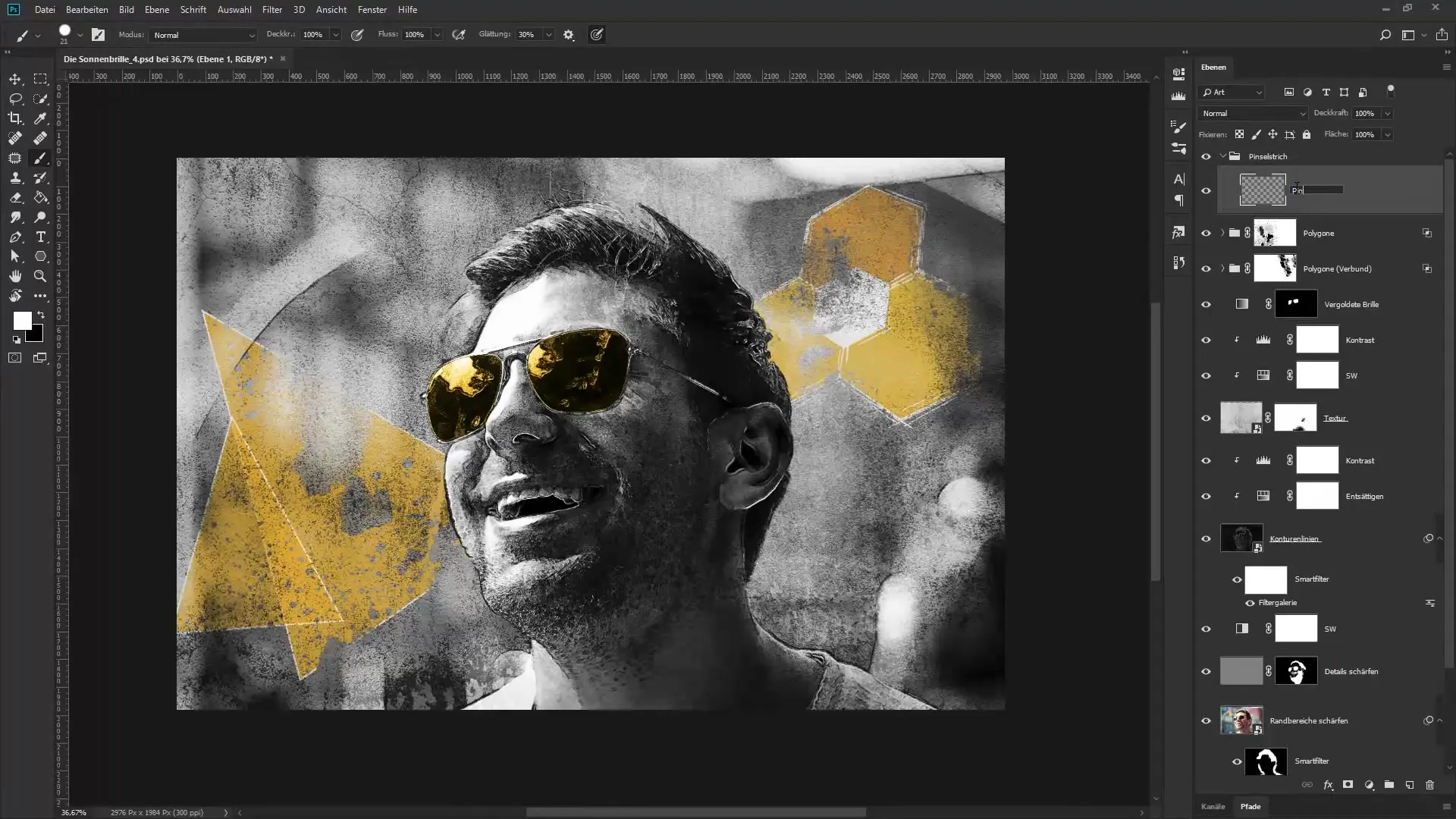
세밀한 스케치 추가
이제 브러시 스트로크 위에 국한된 흰색 선을 그리기를 원합니다. 이를 위해 ‘스케치’ 그룹 내에 새 빈 레이어를 선택하고 흰색이 전경 색상인지 확인하세요. 브러시를 작게 설정하고 이미지의 다양한 영역에 스케치를 추가하여 이미지를 더 부드럽게 만드세요.
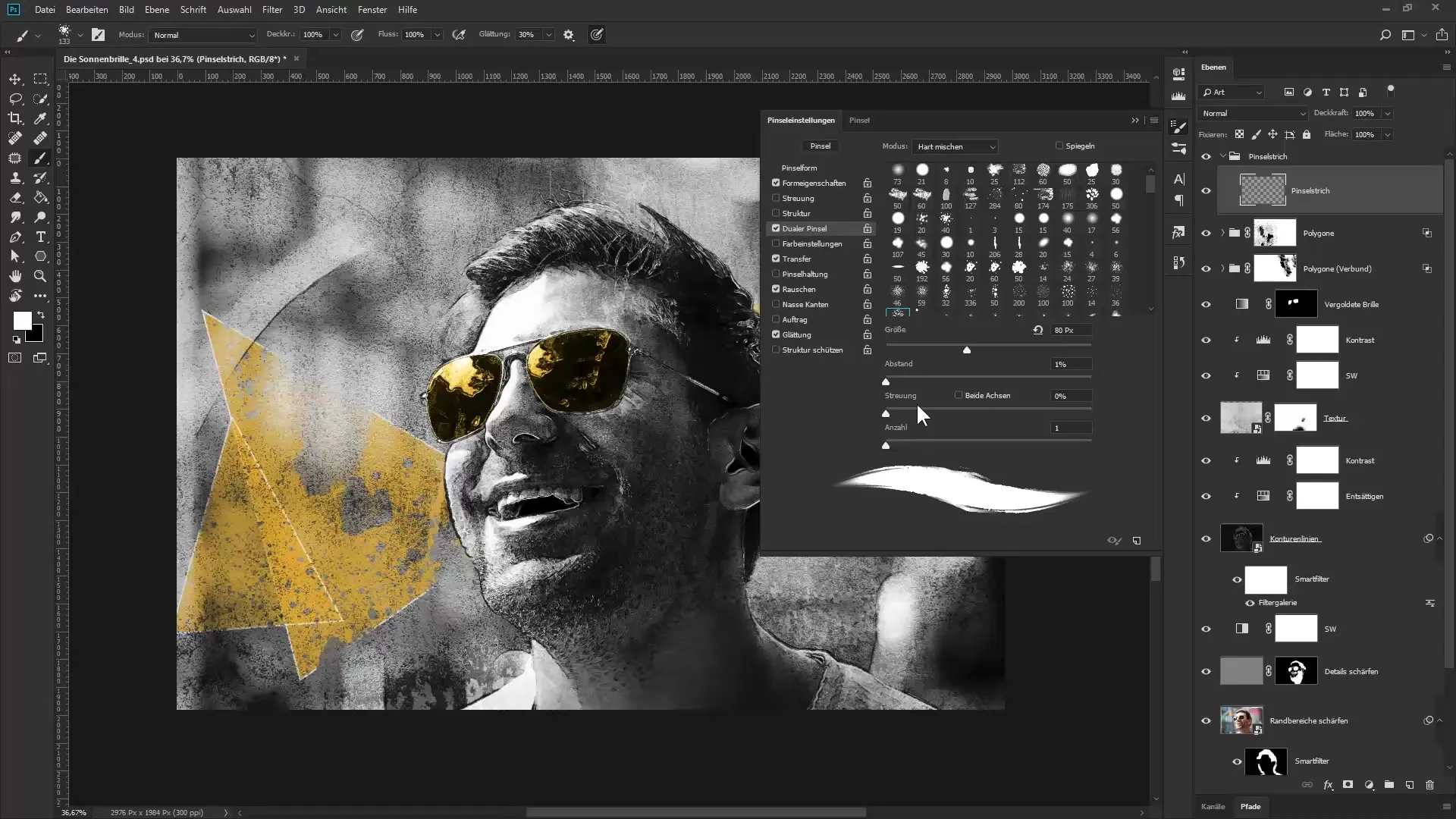
추가 스케치 통합
또한 대비를 만들기 위해 검은색 스케치를 사용할 수 있습니다. 전경 색상을 적절히 조정하고 추가 스케치를 그리기 시작하세요. 이 작업에서 조화로운 전체 이미지를 만드는 것이 중요합니다. 스케치가 이미지 구성에 도움이 되도록 주의하세요.
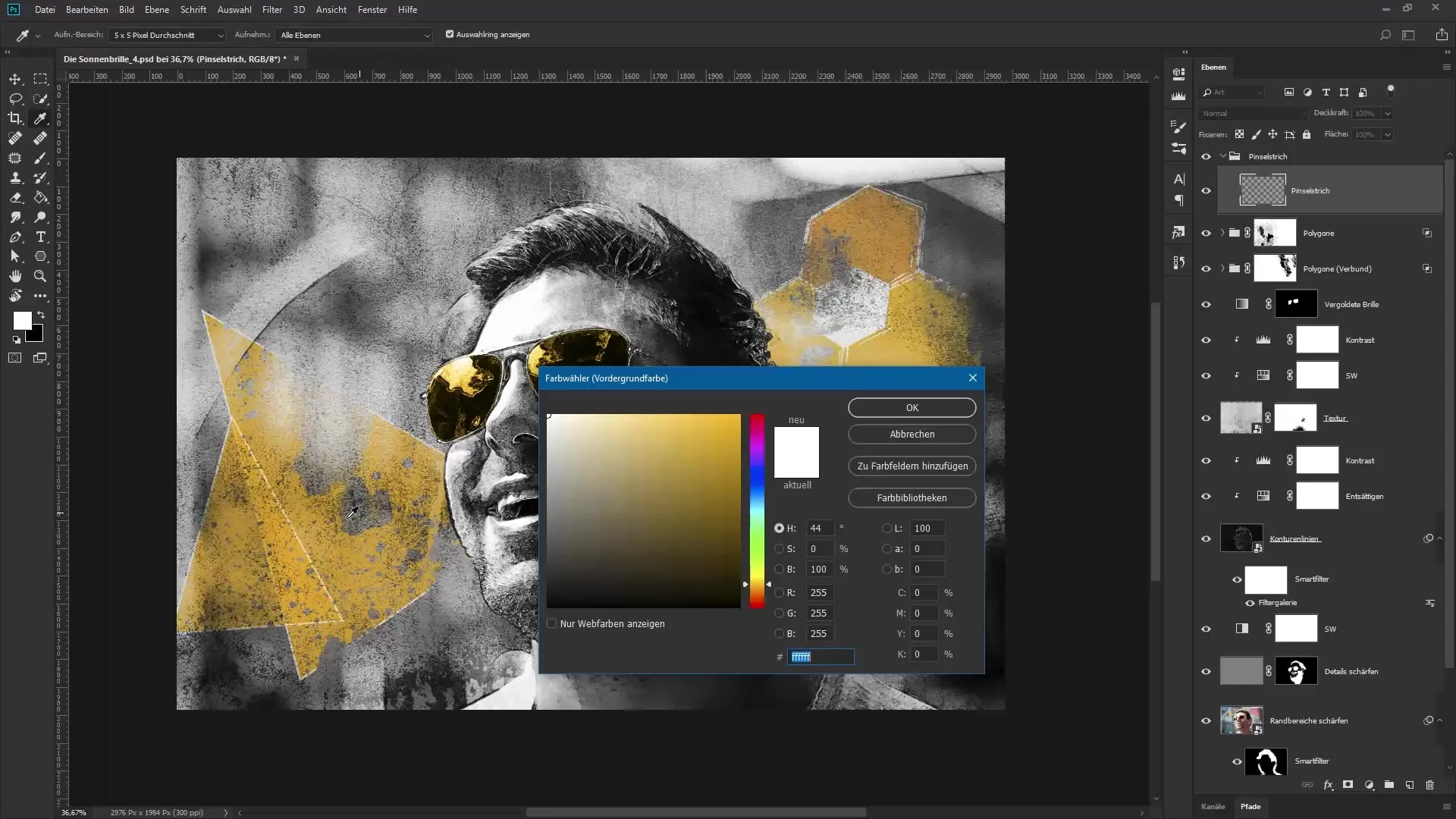
컴포지션 마무리하기
컴포지션을 완성하기 위해 이전의 모든 변경 사항을 결합하는 새 레이어를 생성하세요. Ctrl + Shift + Alt + E 키 조합을 사용하세요. 이 레이어의 이름을 ‘선명하게 하고 가장자리를 추가’로 정하고 스마트 오브젝트로 변환합니다. 이제 블러 마스크 필터를 적용하여 이미지를 부드럽게 선명하게 만들 수 있습니다.
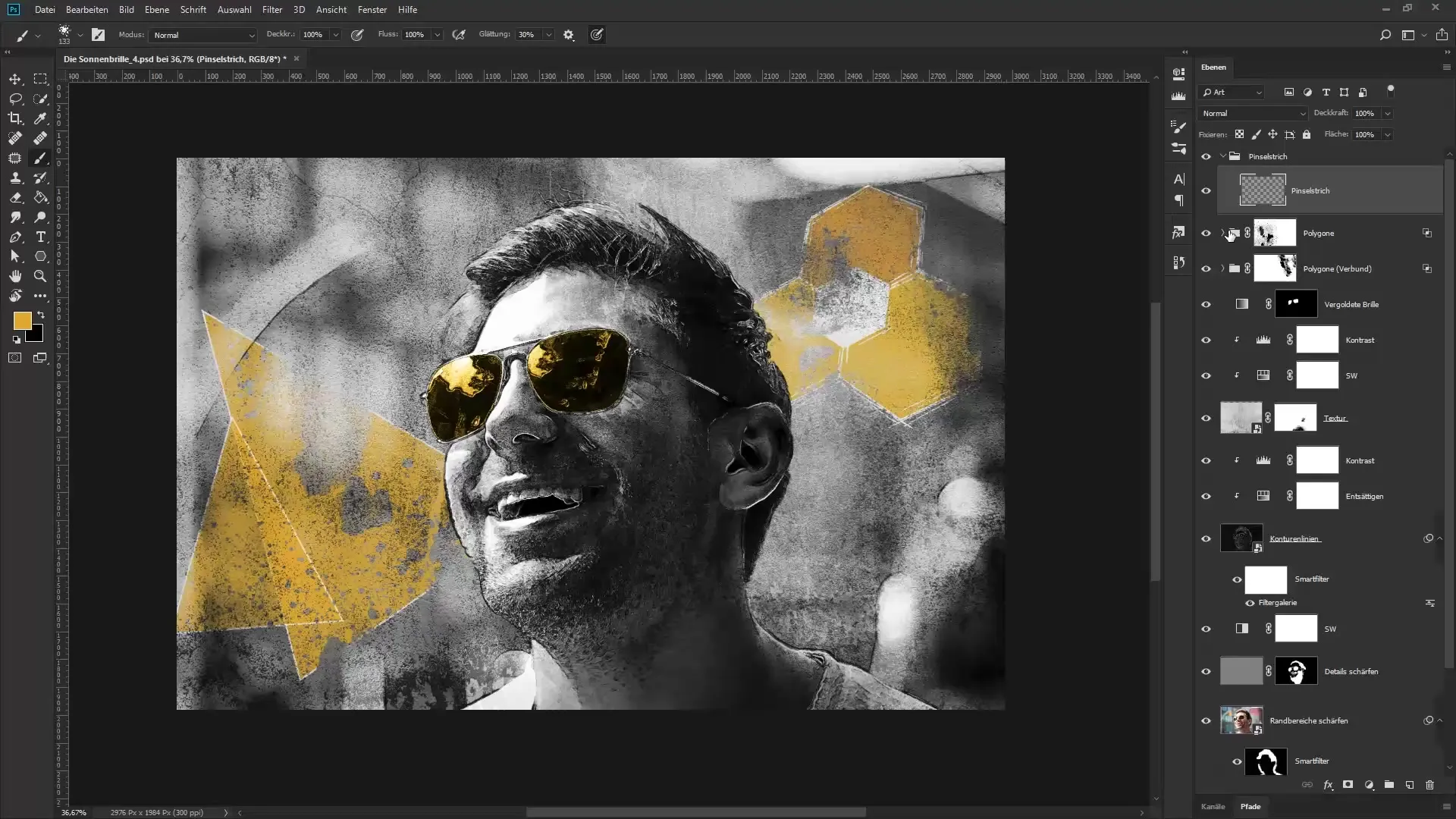
흰색 테두리 추가
이미지에 세련된 마무리를 주기 위해 흰색 윤곽선을 추가하세요. FX로 가서 ‘윤곽선’을 선택하세요. 너비를 약 9픽셀로 설정하고 위치를 ‘안쪽’으로 선택하세요. 이렇게 하면 이미지에 깔끔한 테두리가 생깁니다.
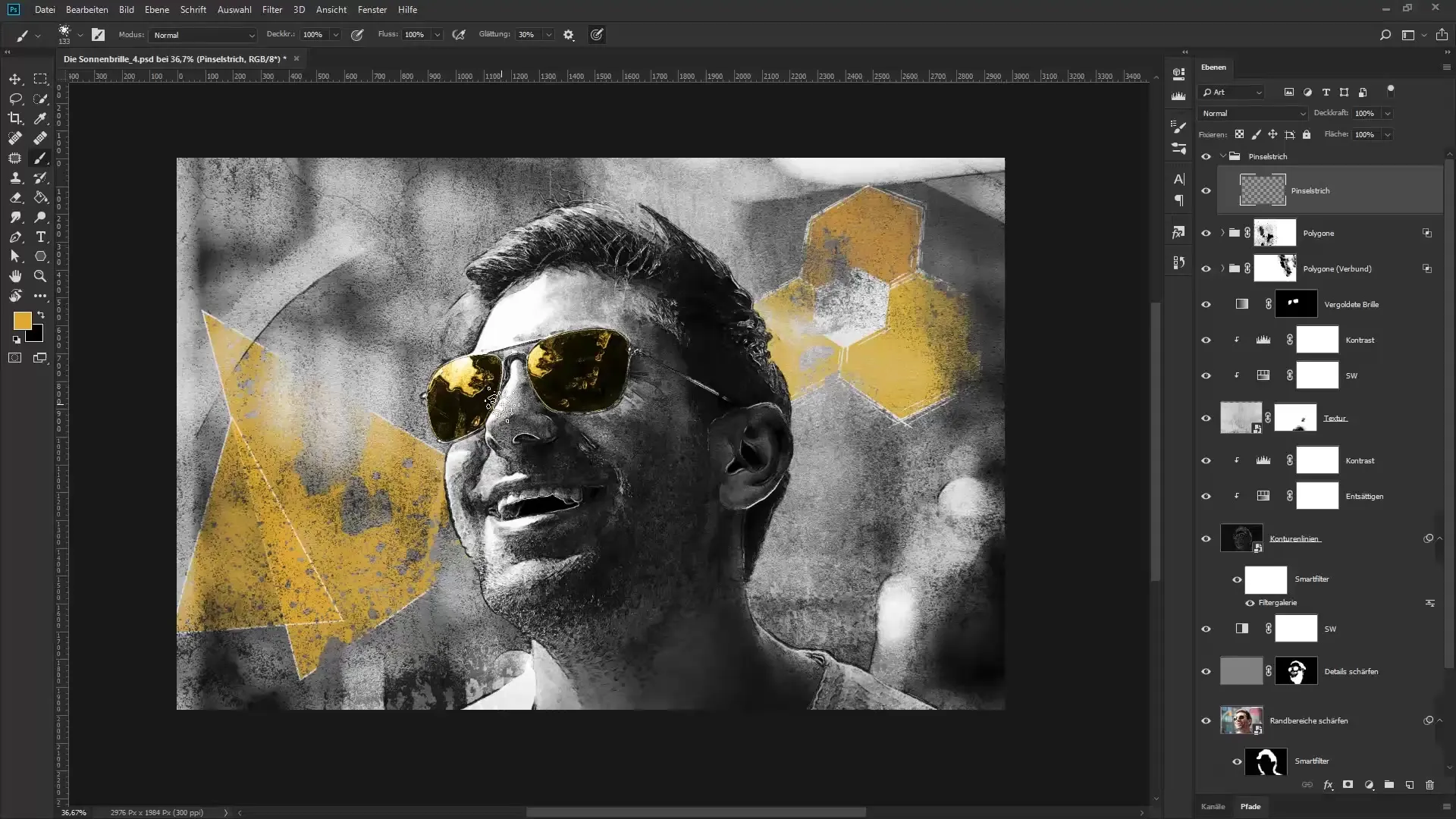
색상 보정하기
마지막 단계는 색조 보정을 사용하여 이미지의 매우 밝은 부분을 약간 어둡게 만드는 것입니다. 이는 인쇄 시 색상 번짐을 방지합니다.
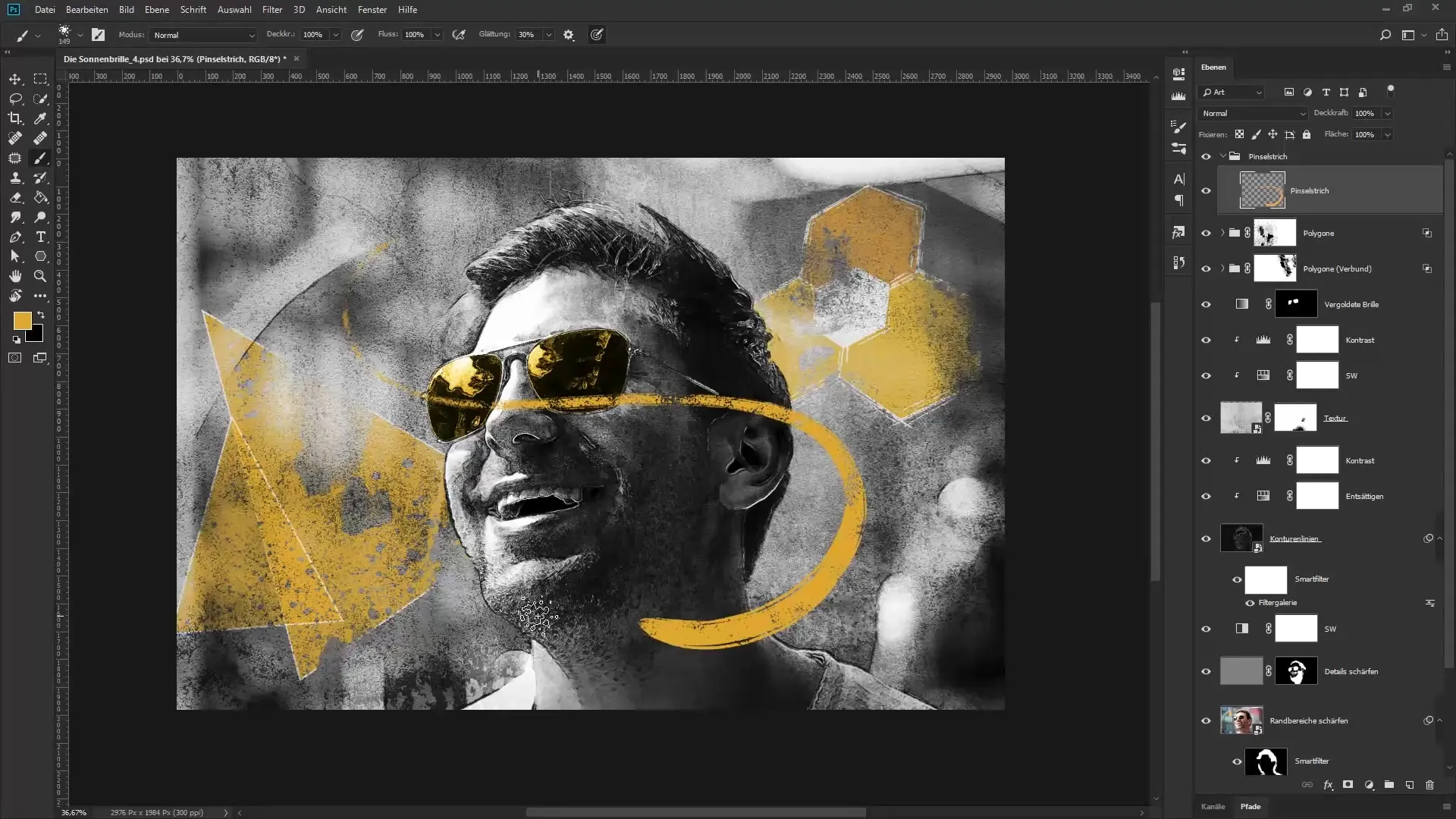
노이즈 추가하기
이미지에 더 깊이를 추가하기 위해 노이즈용 새 레이어를 생성할 수 있습니다. 모드를 소프트 라이트로 설정하고 레이어를 중간 회색으로 채우세요. 그런 다음 노이즈 필터를 선택하고 노이즈를 추가하여 이미지에 더 많은 구조를 제공합니다.
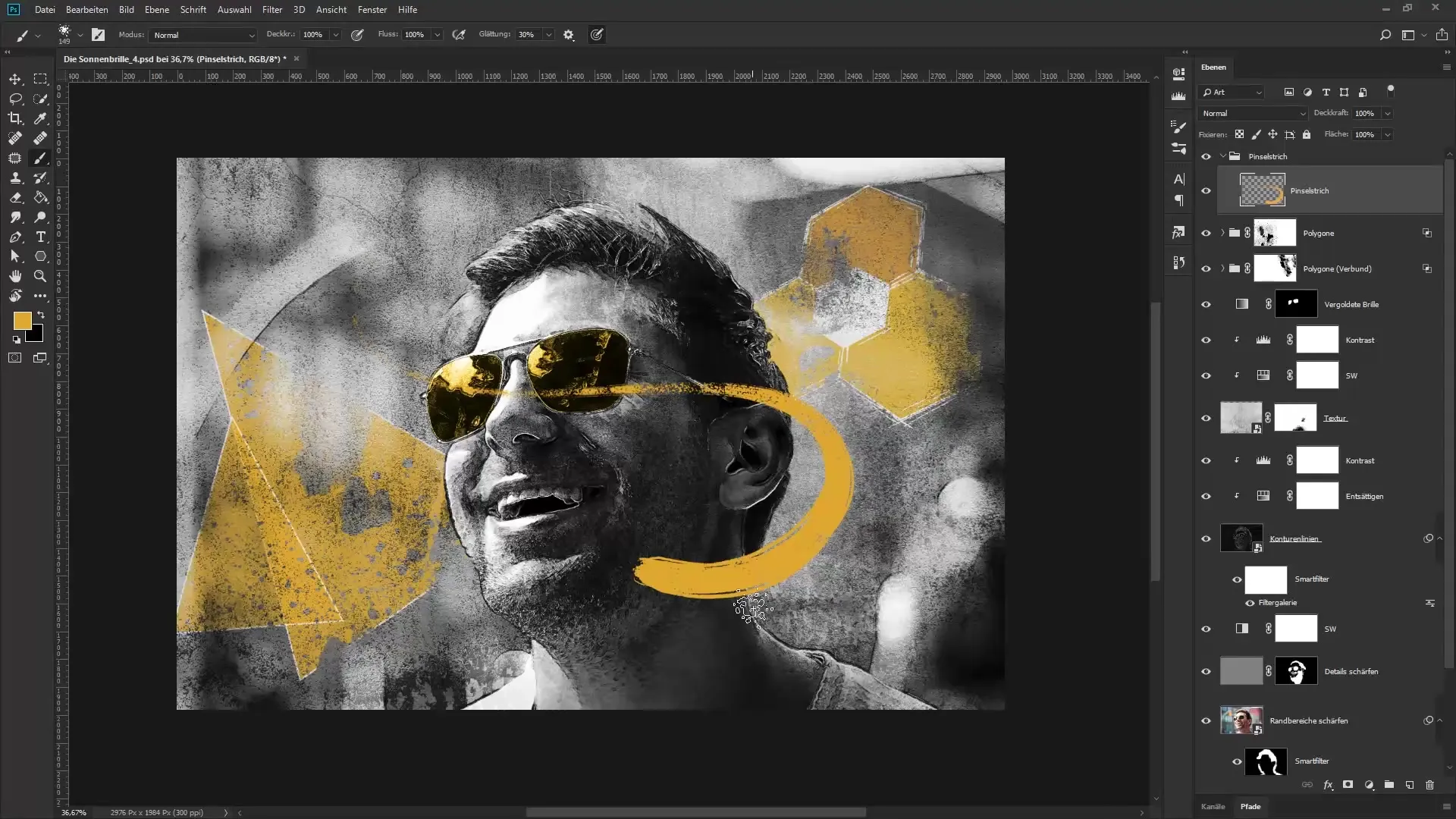
요약 - 포토샵에서의 창의적인 초상화 편집: 컴포지션 "선글라스"
이 상세한 안내를 통해 초상화 편집의 영역을 탐구하여 작업에서 생동감 있는 효과를 얻는 데 도움이 됩니다. 스케치, 마스킹 및 색상 보정에 대한 능숙한 사용은 이미지를 상당히 향상시킬 수 있습니다. 이러한 기술로 실험하고 자신의 창의적인 스타일을 발전시키세요.
자주 묻는 질문
브러시 스트로크를 인물 뒤에 어떻게 배치하나요?마스크를 사용하여 해당 영역을 편집하고 브러시 스트로크를 인물 뒤에 두세요.
태양 노란색에 사용할 색상 값은 무엇인가요?정확한 값은 다를 수 있지만 밝은 노란색이나 오렌지 같은 강렬하고 생동감 있는 색상이 이상적입니다.
내 이미지를 인쇄할 준비를 어떻게 하나요?매우 밝은 영역이 순수 흰색이 아닌지 확인하세요; 이는 인쇄 시 색상 번짐을 유발할 수 있습니다.
생성한 컴포지션은 나중에 조정할 수 있나요?네, 스마트 오브젝트를 사용하면 언제든지 조정을 할 수 있습니다.
다른 브러시 팁을 사용할 수 있나요?네, 다운로드하여 사용할 수 있는 많은 브러시 팁이 있어서 개성 있는 모습을 만들어낼 수 있습니다.